Google My Business (GMB) là một công cụ quan trọng giúp doanh nghiệp quản lý sự hiện diện trực tuyến trên Google Search và Google Maps. Việc sở hữu một hồ sơ GMB được tối ưu không chỉ giúp doanh nghiệp tăng khả năng hiển thị mà còn cải thiện độ tin cậy trong mắt khách hàng. Tuy nhiên, để quản lý hiệu quả, nhiều doanh nghiệp cần thêm người dùng vào Google My Business, giúp phân quyền và tối ưu hóa quy trình vận hành.
Bài viết này sẽ hướng dẫn bạn cách thêm người dùng vào Google My Business một cách an toàn và chính xác, đồng thời chia sẻ các chiến lược tối ưu GMB để cải thiện thứ hạng SEO địa phương, thu hút nhiều khách hàng hơn. Nếu bạn muốn doanh nghiệp của mình nổi bật hơn trên Google, đừng bỏ qua những hướng dẫn chi tiết trong bài viết này!
Google My Business là gì? Vì sao quan trọng với doanh nghiệp?
Google My Business (GMB) là một nền tảng miễn phí do Google cung cấp, cho phép doanh nghiệp quản lý thông tin của mình trên Google Search và Google Maps. Khi một khách hàng tìm kiếm sản phẩm, dịch vụ hoặc doanh nghiệp gần họ, hồ sơ GMB sẽ hiển thị kèm theo các thông tin quan trọng như địa chỉ, số điện thoại, giờ hoạt động, đánh giá khách hàng, giúp doanh nghiệp tiếp cận khách hàng tiềm năng dễ dàng hơn.
Lợi ích của Google My Business trong SEO địa phương
Một hồ sơ GMB được tối ưu tốt có thể mang lại nhiều lợi ích đáng kể, bao gồm:
✅ Tăng khả năng hiển thị trên Google Search & Google Maps: Khi khách hàng tìm kiếm từ khóa liên quan đến doanh nghiệp của bạn, GMB giúp hồ sơ xuất hiện trên trang kết quả đầu tiên.
✅ Cải thiện uy tín và độ tin cậy: Những doanh nghiệp có nhiều đánh giá tích cực trên GMB thường được khách hàng ưu tiên lựa chọn hơn.
✅ Tăng lượt truy cập website và lượng khách hàng tiềm năng: Một hồ sơ GMB tối ưu có thể giúp tăng tỷ lệ nhấp (CTR) vào website và chuyển đổi khách hàng từ tìm kiếm sang hành động mua hàng.
✅ Dễ dàng cập nhật thông tin doanh nghiệp: GMB giúp bạn thay đổi thông tin doanh nghiệp một cách nhanh chóng, đảm bảo khách hàng luôn có thông tin chính xác.
✅ Tương tác với khách hàng hiệu quả hơn: Doanh nghiệp có thể trả lời đánh giá, phản hồi câu hỏi, đăng bài viết cập nhật để giữ chân khách hàng.
Xem thêm Báo giá dịch vụ SEO tại TP. HCM
Tại sao cần thêm người dùng vào Google My Business?
Quản lý GMB không phải là công việc của một cá nhân, đặc biệt với những doanh nghiệp có quy mô lớn hoặc đang triển khai SEO địa phương chuyên sâu. Việc thêm người dùng vào Google My Business giúp:
- Chia sẻ quyền quản lý mà không cần tiết lộ thông tin đăng nhập chính.
- Tối ưu hiệu suất làm việc, đặc biệt khi có nhiều nhân viên chịu trách nhiệm cập nhật nội dung, phản hồi đánh giá hoặc phân tích dữ liệu.
- Đảm bảo tính bảo mật, tránh trường hợp một cá nhân duy nhất kiểm soát toàn bộ hồ sơ, dẫn đến rủi ro mất quyền khi có sự thay đổi nhân sự.
- Tăng khả năng tối ưu hóa SEO địa phương, nhờ sự phối hợp giữa đội ngũ marketing, quản lý và chuyên gia SEO.
Ở phần tiếp theo, chúng ta sẽ đi vào hướng dẫn chi tiết cách thêm người dùng vào Google My Business, giúp bạn phân quyền hiệu quả mà vẫn đảm bảo tính bảo mật.
Google My Business (GMB) – Kiến thức cơ bản
Google My Business (GMB) là một công cụ miễn phí và quan trọng do Google cung cấp, giúp doanh nghiệp, cửa hàng và tổ chức quản lý sự hiện diện trực tuyến trên Google Search và Google Maps. Đây không chỉ là một danh sách thông tin doanh nghiệp mà còn là cầu nối trực tiếp giữa doanh nghiệp và khách hàng, tạo điều kiện thuận lợi để người tiêu dùng tìm kiếm, liên hệ và tương tác với doanh nghiệp một cách dễ dàng.
Khi đăng ký và xác minh GMB, doanh nghiệp có thể cập nhật địa chỉ, giờ hoạt động, số điện thoại, trang web, hình ảnh, đánh giá khách hàng, cùng nhiều thông tin quan trọng khác. Những thông tin này sẽ hiển thị nổi bật trên Google Search và Google Maps, giúp tăng khả năng tiếp cận khách hàng tiềm năng và cải thiện SEO địa phương.
Xem thêm Mockup UI/UX là gì? Hướng dẫn tạo Mockup website
Quan trọng hơn, việc quản lý hồ sơ doanh nghiệp thông qua tài khoản GMB là cần thiết để duy trì độ chính xác và cập nhật thông tin kịp thời. Mặc dù một hồ sơ doanh nghiệp có thể tồn tại mà không cần tài khoản GMB, nhưng nếu không chủ động quản lý, doanh nghiệp có thể bỏ lỡ nhiều cơ hội tối ưu hóa hiển thị, tương tác với khách hàng và tăng cường uy tín trên Google. Vì vậy, việc sở hữu và sử dụng GMB đúng cách sẽ giúp doanh nghiệp phát triển bền vững và đạt được lợi thế cạnh tranh trong môi trường kỹ thuật số.
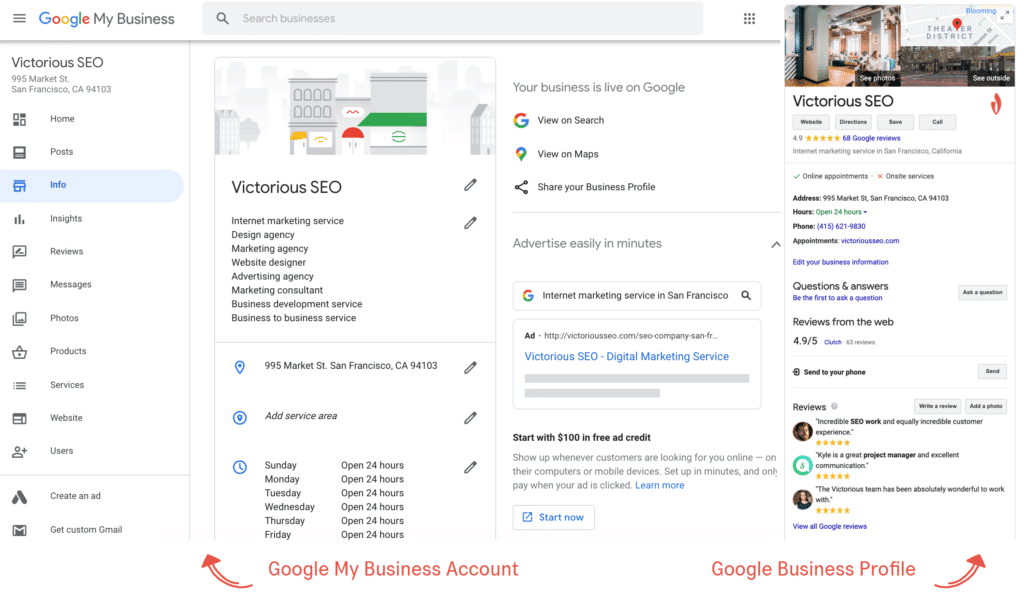
Xem cách tối ưu từ khóa mà không bị keyword stuffing
Các quyền hạn người dùng trên Google My Business
Google My Business (GMB) cung cấp hệ thống phân quyền linh hoạt, giúp doanh nghiệp dễ dàng quản lý hồ sơ mà vẫn đảm bảo tính bảo mật và hiệu quả. Bằng cách cấp các quyền hạn phù hợp cho từng thành viên, doanh nghiệp có thể tối ưu hóa quy trình vận hành, giảm thiểu rủi ro và đảm bảo thông tin luôn được cập nhật chính xác. Dưới đây là các vai trò và quyền hạn quan trọng trên GMB:
Chủ sở hữu (Owner)
✅ Vai trò: Người nắm quyền kiểm soát cao nhất đối với hồ sơ doanh nghiệp.
✅ Quyền hạn:
- Toàn quyền chỉnh sửa và cập nhật thông tin doanh nghiệp.
- Quản lý vai trò người dùng, thêm hoặc xóa quyền của thành viên khác.
- Xóa hoặc chuyển quyền sở hữu hồ sơ doanh nghiệp.
🔹 Lưu ý: Do mức độ quan trọng của quyền này, doanh nghiệp nên giới hạn số lượng Chủ sở hữu để tránh rủi ro mất kiểm soát.
Quản trị viên (Manager)
✅ Vai trò: Hỗ trợ quản lý và duy trì hồ sơ doanh nghiệp trên Google.
✅ Quyền hạn:
- Cập nhật thông tin chung như giờ mở cửa, địa chỉ, số điện thoại, website.
- Đăng bài viết, cập nhật sản phẩm/dịch vụ và hình ảnh.
- Quản lý và phản hồi đánh giá khách hàng.
🔹 Lưu ý: Quản trị viên có quyền chỉnh sửa hầu hết thông tin nhưng không thể thêm hoặc xóa vai trò người dùng.
Xem thêm Hướng dẫn chạy Facebook Ads cho người mới bắt đầu
Người quản lý nội dung (Content Manager)
✅ Vai trò: Tạo và quản lý nội dung trên Google My Business.
✅ Quyền hạn:
- Viết và đăng Google Posts (bài viết cập nhật, sự kiện, khuyến mãi).
- Quản lý hình ảnh, video và nội dung doanh nghiệp.
- Trả lời câu hỏi từ khách hàng trong mục Hỏi & Đáp.
🔹 Lưu ý: Vai trò này phù hợp với chuyên viên content hoặc marketer để đảm bảo nội dung luôn được tối ưu.
Người quản lý giao tiếp (Communications Manager)
✅ Vai trò: Chịu trách nhiệm tương tác với khách hàng qua GMB.
✅ Quyền hạn:
- Phản hồi đánh giá từ khách hàng.
- Quản lý mục Hỏi & Đáp, đảm bảo thông tin chính xác.
- Kiểm tra và quản lý tin nhắn từ khách hàng.
🔹 Lưu ý: Đây là vai trò quan trọng giúp doanh nghiệp duy trì uy tín và sự chuyên nghiệp trên Google.
Xem thêm Cách tối ưu Social Media Marketing cho doanh nghiệp
Người quản lý trang web (Site Manager)
✅ Vai trò: Hỗ trợ quản lý các khía cạnh kỹ thuật của hồ sơ GMB.
✅ Quyền hạn:
- Xem dữ liệu Google Insights để phân tích hiệu suất.
- Theo dõi lượng truy cập và tối ưu hóa hiển thị trên Google Search & Maps.
- Kiểm tra các thay đổi quan trọng trong hồ sơ doanh nghiệp.
🔹 Lưu ý: Vai trò này phù hợp với chuyên gia SEO hoặc quản trị viên web để theo dõi hiệu suất GMB.
Cách phân quyền hiệu quả trên Google My Business
✅ Chỉ cấp quyền theo nhu cầu thực tế: Không phải ai cũng cần quyền quản trị cao nhất.
✅ Thường xuyên kiểm tra danh sách người dùng: Xóa quyền của những người không còn làm việc với doanh nghiệp.
✅ Bảo mật tài khoản: Không chia sẻ tài khoản Google cá nhân, thay vào đó hãy cấp quyền truy cập riêng biệt.
Bằng cách quản lý quyền hạn hợp lý, doanh nghiệp có thể duy trì một hồ sơ GMB an toàn, tối ưu hóa quy trình vận hành và cải thiện hiệu suất tìm kiếm trên Google. 🚀
Xem thêm Độ khó của từ khóa là gì ? những điều cần biết
Phương thức để thêm người dùng vào Google Doanh nghiệp của tôi
Bây giờ, khi bạn đã hiểu rõ về mức độ truy cập được cấp phép bởi mỗi cài đặt quyền, bạn có thể tự tin thực hiện quy trình thêm người dùng mới vào tài khoản của mình. Dưới đây là sáu bước chi tiết và đơn giản để thêm người dùng vào Google Doanh nghiệp của bạn, giúp bạn duy trì và quản lý thành viên trong tổ chức một cách hiệu quả:
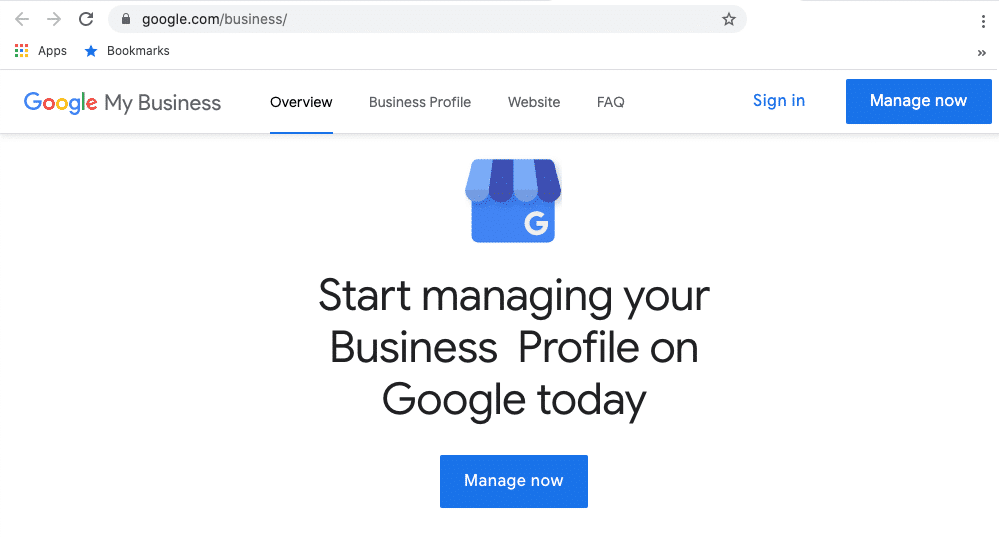
Bước 1: Thực hiện đăng nhập vào Tài khoản Quản trị của bạn
Mở trình duyệt và truy cập Google Admin Console, sau đó đăng nhập bằng tài khoản quản trị của bạn.
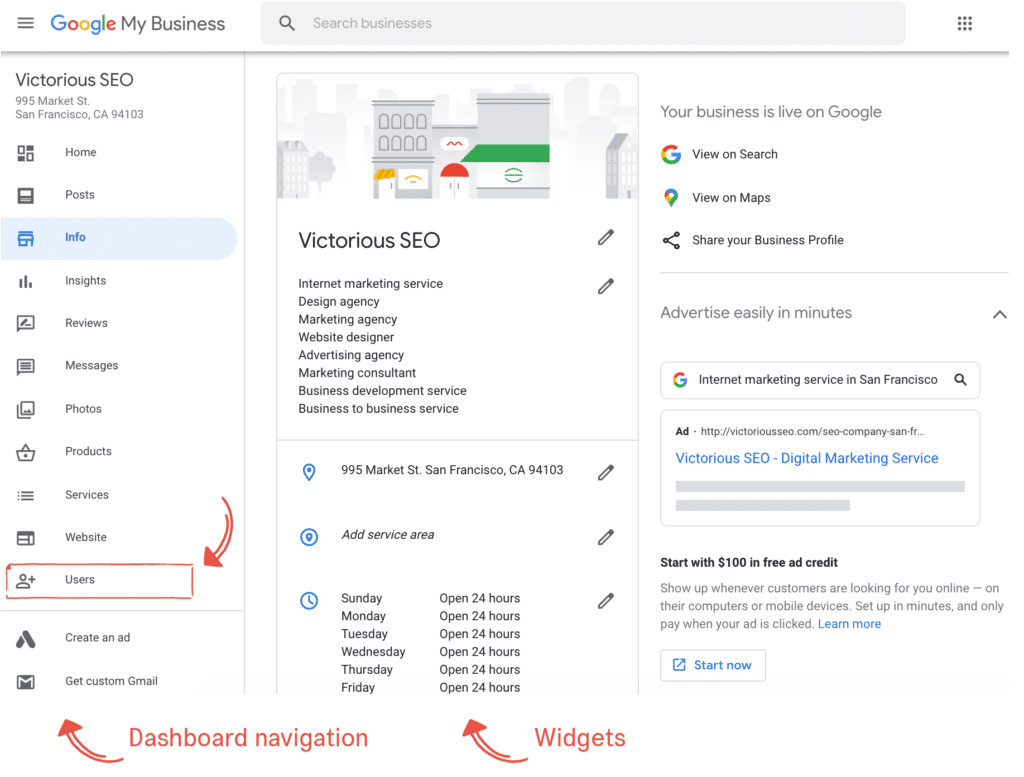
Bước 2: Lựa chọn mục “Người Dùng” từ menu chính
Trong giao diện quản trị, điều hướng đến mục “Người Dùng” để bắt đầu quá trình thêm thành viên mới.
Bước 3: Bấm vào nút “Thêm Người Dùng” để tiếp tục quá trình thêm mới thành viên
Tại góc dưới bên phải của trang, bạn sẽ thấy nút “Thêm Người Dùng”. Nhấn vào đây để bắt đầu thêm người dùng.
Xem thêm Công cụ SEO Audit hàng đầu
Bước 4: Nhập Thông Tin Người Dùng Mới
Điền đầy đủ thông tin cần thiết cho người dùng mới, bao gồm tên, địa chỉ email và các thông tin khác theo yêu cầu.
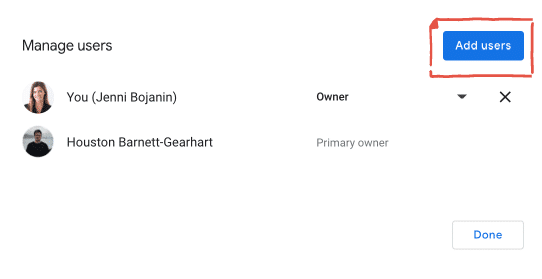
Bước 5: Cấu Hình Quyền Truy Cập và Thông Tin Khác
Chọn cấu hình quyền truy cập cho người dùng mới, bao gồm quyền truy cập vào các dịch vụ như Gmail, Google Drive, và các ứng dụng khác. Đồng thời, cung cấp thông tin liên quan như số điện thoại và vị trí làm việc.
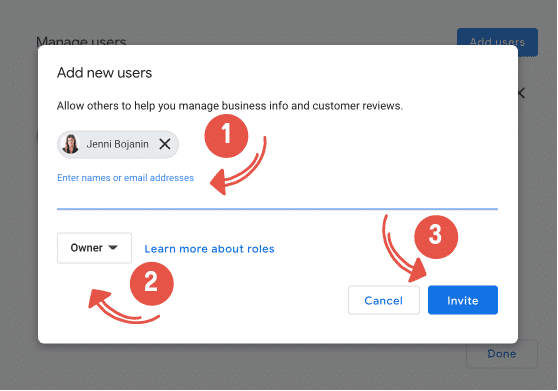
Bước 6: Xác Nhận và Hoàn Tất
Sau khi điền đầy đủ thông tin, nhấn nút “Thêm Người Dùng” để xác nhận và hoàn tất quá trình thêm người dùng mới vào tổ chức của bạn.
Với sự đơn giản và rõ ràng của sáu bước trên, bạn có thể tự tin thêm người dùng vào Google Doanh nghiệp của mình mà không gặp khó khăn. Điều này giúp bạn duy trì sự tổ chức và quản lý thành viên một cách hiệu quả, đồng thời đảm bảo rằng mọi người trong tổ chức có quyền truy cập và sử dụng dịch vụ theo đúng nhu cầu công việc của họ.
Xem thêm Cách kiểm tra xem trang web của bạn có bị Google phạt
Cách tối ưu Google My Business để tăng hiển thị và thu hút khách hàng
Sau khi thiết lập và phân quyền quản lý Google My Business (GMB), bước quan trọng tiếp theo là tối ưu hóa hồ sơ doanh nghiệp để tăng thứ hạng tìm kiếm, thu hút khách hàng tiềm năng và nâng cao uy tín trực tuyến. Dưới đây là những chiến lược tối ưu GMB hiệu quả mà mọi doanh nghiệp nên áp dụng.
Cập nhật đầy đủ và chính xác thông tin doanh nghiệp
Google ưu tiên hiển thị những doanh nghiệp có hồ sơ đầy đủ và chính xác. Vì vậy, hãy đảm bảo rằng tất cả các thông tin sau đây được cập nhật đầy đủ:
✅ Tên doanh nghiệp: Phải trùng khớp với tên thực tế của doanh nghiệp, tránh nhồi nhét từ khóa.
✅ Địa chỉ chính xác: Nhập đúng địa chỉ để khách hàng có thể tìm thấy doanh nghiệp trên Google Maps.
✅ Số điện thoại & Website: Đảm bảo số điện thoại hoạt động và liên kết website hợp lệ.
✅ Giờ mở cửa: Luôn cập nhật giờ làm việc, đặc biệt trong các dịp lễ hoặc khi có thay đổi.
✅ Danh mục doanh nghiệp: Chọn danh mục phù hợp nhất để giúp Google hiểu rõ lĩnh vực của bạn.
✅ Mô tả doanh nghiệp: Viết một đoạn mô tả hấp dẫn, chứa từ khóa SEO nhưng vẫn tự nhiên.
Đăng bài viết, cập nhật sản phẩm/dịch vụ thường xuyên
Google đánh giá cao những hồ sơ GMB có hoạt động thường xuyên. Hãy tận dụng Google Posts để đăng bài viết về:
- Ưu đãi, khuyến mãi: Giúp thu hút khách hàng mới.
- Sự kiện sắp diễn ra: Cập nhật các chương trình đặc biệt của doanh nghiệp.
- Tin tức & cập nhật: Giới thiệu sản phẩm/dịch vụ mới, thay đổi trong doanh nghiệp.
Mẹo: Hãy sử dụng hình ảnh chất lượng cao, CTA rõ ràng và từ khóa SEO để tối ưu hiệu quả bài đăng.
Tối ưu hình ảnh và video để thu hút khách hàng
Hình ảnh và video đóng vai trò quan trọng trong việc tạo ấn tượng với khách hàng. Hãy đảm bảo rằng bạn:
📸 Tải lên hình ảnh chất lượng cao của cửa hàng, sản phẩm, đội ngũ nhân viên.
🎥 Thêm video ngắn (dưới 30 giây) để giới thiệu doanh nghiệp hoặc sản phẩm nổi bật.
🔍 Sử dụng định dạng ảnh phù hợp (JPEG, PNG) và kích thước tối ưu để hiển thị đẹp trên Google.
4. Thu thập và phản hồi đánh giá của khách hàng
🔹 Khuyến khích khách hàng để lại đánh giá tích cực bằng cách gửi link đánh giá sau khi mua hàng.
🔹 Trả lời tất cả đánh giá (cả tích cực và tiêu cực) để thể hiện sự chuyên nghiệp và quan tâm đến khách hàng.
🔹 Tránh đánh giá giả mạo: Google có thể phạt hoặc xóa hồ sơ nếu phát hiện gian lận đánh giá.
Tận dụng tính năng Hỏi & Đáp trên GMB
Google My Business có một mục Hỏi & Đáp cho phép khách hàng đặt câu hỏi trực tiếp. Để tối ưu phần này:
✅ Chủ động đặt và trả lời các câu hỏi phổ biến về doanh nghiệp.
✅ Đảm bảo thông tin chính xác, tránh bị người khác trả lời sai lệch.
✅ Kiểm tra thường xuyên để phản hồi kịp thời.
Sử dụng tính năng tin nhắn để kết nối khách hàng
Tính năng Google My Business Messaging cho phép khách hàng liên hệ trực tiếp qua GMB. Hãy kích hoạt tính năng này và đáp ứng tin nhắn nhanh chóng để tăng tỷ lệ chuyển đổi.
Kiểm tra hiệu suất GMB bằng Google Insights
Google cung cấp công cụ Google Insights giúp bạn theo dõi hiệu suất GMB, bao gồm:
📊 Lượt tìm kiếm doanh nghiệp: Khách hàng tìm thấy bạn qua từ khóa nào?
📊 Hành động của khách hàng: Bao nhiêu người đã gọi điện, xem bản đồ hoặc truy cập website?
📊 Hiệu suất bài đăng & hình ảnh: Nội dung nào thu hút nhiều tương tác nhất?
Dựa vào dữ liệu này, bạn có thể điều chỉnh chiến lược tối ưu hóa GMB để đạt kết quả tốt hơn.
Ở phần tiếp theo, chúng ta sẽ tìm hiểu những sai lầm cần tránh khi quản lý Google My Business để giúp doanh nghiệp tối ưu tốt hơn. 🚀 Bạn thấy nội dung này đã đầy đủ chưa, hay muốn bổ sung thêm gì không?
Xem thêm Hướng dẫn tạo Earned Media giúp tăng độ nhận diện thương hiệu
Những sai lầm cần tránh khi quản lý Google My Business
Mặc dù Google My Business (GMB) là một công cụ mạnh mẽ giúp tăng cường sự hiện diện trực tuyến, nhưng nếu không quản lý đúng cách, doanh nghiệp có thể mắc phải những sai lầm khiến hiệu quả bị giảm sút, thậm chí bị Google hạn chế hiển thị. Dưới đây là những lỗi phổ biến mà bạn cần tránh khi tối ưu hóa GMB.
Không cập nhật thông tin doanh nghiệp khi có thay đổi
Một trong những sai lầm lớn nhất là bỏ quên việc cập nhật thông tin khi có sự thay đổi về địa chỉ, số điện thoại, giờ làm việc hoặc dịch vụ cung cấp. Điều này có thể gây nhầm lẫn cho khách hàng và làm giảm uy tín của doanh nghiệp.
✅ Cách khắc phục:
- Kiểm tra và cập nhật thông tin doanh nghiệp ít nhất mỗi tháng một lần.
- Nếu có thay đổi quan trọng (như thay đổi địa chỉ hoặc giờ mở cửa), hãy cập nhật ngay lập tức.
Không phản hồi đánh giá của khách hàng
Google đánh giá cao những doanh nghiệp tích cực phản hồi đánh giá, đặc biệt là những doanh nghiệp biết cách xử lý đánh giá tiêu cực một cách chuyên nghiệp. Nếu bạn bỏ qua phần này, khách hàng có thể cảm thấy doanh nghiệp không quan tâm đến trải nghiệm của họ.
✅ Cách khắc phục:
- Trả lời mọi đánh giá, dù là tích cực hay tiêu cực.
- Giữ thái độ chuyên nghiệp, tránh tranh cãi với khách hàng.
- Nếu có đánh giá tiêu cực, hãy đưa ra giải pháp thay vì đổ lỗi.
Sử dụng hình ảnh kém chất lượng hoặc không liên quan
Google My Business cho phép doanh nghiệp đăng tải hình ảnh và video, nhưng nếu bạn sử dụng hình ảnh mờ, cũ hoặc không liên quan, điều này có thể làm giảm độ tin cậy của hồ sơ doanh nghiệp.
✅ Cách khắc phục:
- Sử dụng hình ảnh sắc nét, có độ phân giải cao.
- Cập nhật hình ảnh cửa hàng, sản phẩm, dịch vụ thường xuyên để tạo sự hấp dẫn.
- Nếu có thể, hãy sử dụng video ngắn giới thiệu doanh nghiệp.
Xem thêm Mô hình B2C & B2B: Khác Biệt và Ứng Dụng Trong Thương Mại Điện Tử
Nhồi nhét từ khóa trong phần mô tả doanh nghiệp
Một số doanh nghiệp cố tình chèn quá nhiều từ khóa SEO vào phần mô tả với hy vọng tăng thứ hạng tìm kiếm. Tuy nhiên, điều này có thể khiến nội dung trở nên kém tự nhiên, khó đọc và vi phạm chính sách của Google.
✅ Cách khắc phục:
- Viết mô tả tự nhiên, dễ hiểu, chỉ chèn từ khóa một cách hợp lý.
- Tập trung vào việc cung cấp thông tin hữu ích thay vì cố gắng tối ưu quá mức.
Không tận dụng các tính năng quan trọng của GMB
Google My Business có nhiều tính năng giúp doanh nghiệp tương tác với khách hàng, nhưng nhiều doanh nghiệp không tận dụng tối đa những công cụ này.
✅ Các tính năng quan trọng bạn nên sử dụng:
- Google Posts: Để đăng tin khuyến mãi, sự kiện, cập nhật mới.
- Hỏi & Đáp: Trả lời các câu hỏi thường gặp để cung cấp thông tin chính xác.
- Tin nhắn (Messaging): Kích hoạt tính năng này để khách hàng có thể liên hệ nhanh chóng.
- Google Insights: Theo dõi hiệu suất và hành vi khách hàng để tối ưu chiến lược.
Xem thêm Tìm kiếm không phải trả tiền là gì? những điều cần biết
Không kiểm tra và tối ưu hiệu suất GMB định kỳ
Nếu bạn không theo dõi dữ liệu và đánh giá hiệu suất của GMB, bạn sẽ không biết những điểm nào cần cải thiện.
✅ Cách khắc phục:
- Kiểm tra số liệu trên Google Insights mỗi tuần.
- Xem xét số lượt tìm kiếm, hành động của khách hàng (gọi điện, nhấp vào website, xem bản đồ) để điều chỉnh chiến lược phù hợp.
Google My Business không chỉ là một danh sách doanh nghiệp trên Google mà còn là một công cụ SEO mạnh mẽ giúp bạn thu hút khách hàng, tăng uy tín và cải thiện doanh số. Tuy nhiên, để tận dụng tối đa tiềm năng của GMB, doanh nghiệp cần tránh các sai lầm phổ biến, thường xuyên cập nhật và tối ưu hồ sơ theo hướng dẫn của Google.
Hãy bắt đầu tối ưu GMB ngay hôm nay để doanh nghiệp của bạn xuất hiện nổi bật trên Google và tiếp cận nhiều khách hàng hơn! 🚀
Kết luận
Google My Business (GMB) không chỉ là một công cụ hiển thị thông tin doanh nghiệp trên Google mà còn đóng vai trò quan trọng trong SEO địa phương, giúp doanh nghiệp tăng khả năng hiển thị, thu hút khách hàng và xây dựng uy tín trực tuyến. Để tận dụng tối đa lợi ích từ GMB, doanh nghiệp cần quản lý hồ sơ hiệu quả, cập nhật thông tin chính xác, phản hồi đánh giá của khách hàng và tận dụng các tính năng như Google Posts, Hỏi & Đáp, Google Insights.
Bên cạnh đó, việc phân quyền người dùng hợp lý giúp doanh nghiệp vận hành hiệu quả mà vẫn đảm bảo tính bảo mật và quyền kiểm soát. Tránh các sai lầm phổ biến như không cập nhật thông tin, bỏ qua đánh giá khách hàng hoặc nhồi nhét từ khóa sẽ giúp hồ sơ doanh nghiệp luôn chuyên nghiệp và đáng tin cậy.
Nếu bạn muốn tăng cường sự hiện diện trên Google và thu hút nhiều khách hàng hơn, hãy bắt đầu tối ưu Google My Business ngay hôm nay. Một hồ sơ GMB được quản lý tốt sẽ không chỉ giúp bạn tăng lưu lượng truy cập, cải thiện doanh số, mà còn tạo ra lợi thế cạnh tranh vững chắc trong môi trường kinh doanh trực tuyến! 🚀
Xem thêm Tối ưu hóa Trang Di động với AMP của Google: Hướng dẫn và Lợi ích


